Widget NOVA
Kommo için Raporlar (Analizler)
Google e-tablolar aracılığıyla Kommo'da analizler ve raporlar oluşturun. Widget, Kommo filtreleri hakkında raporlar oluşturmanıza olanak tanır. Rapor hem boru hattından hem de analitik yoluyla oluşturulabilir. Raporlar hem bir yönetici hem de tüm departman için oluşturulabilir.ogle e-tablolar aracılığıyla Kme:
- müşteri adayları
- görevler
- iletişim
- şirketler
- etkinlik çağrıları
- müşteriler
- müşteri adayları
- görevler
- iletişim
- şirketler
- etkinlik çağrıları
- müşteriler
Yeni rapor oluşturma
- Rapor Ekle'ye tıklayın.
- Raporun adını girin.
- Ekle'ye tıklayın.
Metriğin ayarlanması
- Metrik Ekle'ye tıklayın.
- Metriğin adını belirtin ve oluşturulduğu raporu seçin.

- Raporun oluşturulduğu varlığı belirleyin (müşteri, görevler, çağrılar vb.)
- Google E-Tablolar URL alanına tablonun bağlantısını yapıştırın
- Tablo erişimlerinde "Bağlantıyı herkes düzenleyebilir" seçeneğini belirtin
- Kısıtlı erişim için posta ekleyin: [email protected]
⚠ İndirme işlemi çalışmıyorsa, postanın erişiminin olup olmadığını kontrol edin [email protected] tablo
- Verilerin yükleneceği hücreyi veya hücre aralığını belirtin
Güncelleme saatini ayarlayın:
- «Her saat başı» seçeneğini seçebilirsiniz.
- Veya + 'ya tıklayarak belirli bir saati manuel olarak ayarlayın, saati seçin ve Tamam'a tıklayın
- Eklenecek Veriler alanında bir ölçü seçin (örneğin, müşteri, görev sayısı, çağrı süresi).
- Yalnızca geçerli tarihe/saate göre doldurulacak tarih/saate sahip bir hücre, metriği yalnızca geçerli güne göre kaydeden bir ayardır, bunun için tarih/saate sahip bir hücre belirtmeniz gerekir
- Tarihi olan hücrede yalnızca bir tarih belirtilmişse, yalnızca bu tarih gerçekleşmişse sizinkini boşaltacaksınız. Ayrıca, örneğin aylık olarak bir tarih aralığı da belirtebilirsinizarihi olan hücrede yalnızca bir tarih belirtilmişse, yalnızca bu tarih gerçekleşmişse sizinkini boşaltacaksır.
Veri filtreleme
- Filtrelemek istediğiniz ölçümleri seçin.
- Filtre değerlerini belirtin.
- Aynı filtre yazabilirsiniz tablo hücreleri seçerek açılır listeden bir anahtar Eklemek
1. Verileri filtrelemek için hücreyi girmekhücre numarasını belirtin
2. Bir aralık seçilirse ("eklenecek hücreler" alanında)
Eksenin önündeki $ işaretini kullanın:
- Bu alana, verilerin filtrelendiği sorumlu kişinin belirtildiği bir hücre girilmelidir
2. Bir aralık seçilirse ("eklenecek hücreler" alanında)
- Ofset otomatik olarak gerçekleşir.
Eksenin önündeki $ işaretini kullanın:
- $A1 — A sütunu sabitlenir, yalnızca satırlar boyunca hareket gerçekleşir.
- A$1 — 1. satır sabitlenir, yalnızca sütunlarda hareket gerçekleşir.

- Kurulum tamamlandıktan sonra raporu Kaydet'e tıklayarak kaydetmeniz gerekir.
Raporu kopyalama
- Raporun içinde Kopyala'ya tıklayın.
- "Kopyala" etiketli bir kopya oluşturulacaktır.
Raporu güncelleme
- Raporun içine girin.
- Yenile'ye tıklayın.
HÜCRELERİN DOLDURULMASI İÇİN SINIRLAR
Limitler:
Optimizasyon yöntemleri:
- Bir rapor için maksimum 300 hücre.
- Hesap başına günde maksimum 5000 hücre.
Optimizasyon yöntemleri:
- Yenileme sıklığını azaltın (örneğin, her 30 dakikada bir yerine günde bir).
- Bugün için sabitleme seçeneğini kullanın (yalnızca mevcut günün verileri).
Заявка на консультацию
Перезвоним в течение 15 минут
(с 10 до 19 по МСК)
(с 10 до 19 по МСК)
Заполняя форму на нашем сайте - вы соглашаетесь с нашей политикой конфиденциальности.


